محتويات
كسر سرعة المعالج (overclocking)
إنّ كسر سرعة المعالج يعني رفع تردد التشغيل الخاص بمعالج حاسوبكَ وتشغيله بسرعات عمل أعلى من القدر المصمم له، وعادةً ما يكون هذا الأمر مخصصًا لوحدة المعالجة المركزية إلا أنه يمكن زيادة سرعة التشغيل لمجموعة أخرى من المكونات، ومن شأن هذه الزيادة في سرعة معالج حاسوبك أن تزيد معدّل العمليات في الثانية الواحدة وبالتالي الحصول على أداء أفضل وأسرع لمكونات جهازك، إلا أن هذا الأمر يزيد من حرارة حاسوبك وعندها ستحتاج لنظام تبريد ورعاية أكثر كفاءة من السابق، لتجنّب بعض المشكلات الناتجة عن ارتفاع درجة حرارة حاسوبك.
ومن الجدير ذكره أنّ وحدة المعالجة المركزية في حاسوبك تأتي بسرعة معينة من الشركة المُصَنِعة إلى جانب تبريد معين يضمن لك سير عمل حاسوبك دون أيّ مشكلات تذكر، إلّا أنّ اللجوء لكسر سرعة المعالج ينتج حرارة إضافية تضرّ بمكونات الحاسوب إلى جانب إمكانية ظهور شاشة حاسوبك باللون الأزرق ثم إعادة تشغيله تلقائيًا نتيجة للضغط غير المحتمل على مكونات الحاسوب.[١]
طريقة كسر سرعة المعالج
يمكنكَ أن تلجأ لكسر سرعة المعالج الخاص بحاسوبك باتّباعكَ جملة من النصائح والإرشادات، ومنها ما يأتي:[٢]
- حاول فهم أساسيات كسر سرعة المعالج أو كما تُعرف رفع تردد التشغيل، ولعل زيادة السرعة هنا تعني زيادة سرعة تشغيل وعمل وحدة المعالجة المركزية الخاصة بحاسوبك للحصول على أداء أعلى، وهي طريقة رائعة للحصول على قدر أكبر من الطاقة والعمل من حاسوبك القديم.
- بادر بتحميل الأدوات والبرامج اللازمة لكسر سرعة المعالج فأنت بحاجة لبعض الأدوات الخاصة بقياس سرعة الأداء واختبار الضغط الواقع على مكونات جهازك للحصول أفضل النتائج بشكلها الصحيح، ومن الجدير ذكره أن هذه البرامج تختبر سرعة أداء الجهاز مع الوقت وما هي المدة المتوقّعة للحصول على أداء عالي وثابت.
- تحقق من اللوحة الأم ووحدة المعالجة المركزية فلكل منها قدرة وإمكانات تختلف عن الآخر، إلى جانب بعض الاختلافات البسيطة عندما يتعلّق الأمر بزيادة سرعة كل من AMD مقابل Intel مع بقاء العملية العامة نفسها.
- حاول إجراء اختبار للضغط باستخدام إعدادات حاسوبكَ الأساسية قبل رفع سرعة التردد إذ سيمنحك هذا الاختبار أساسًا للمقارنة عند البدء بكسر سرعة المعالج، بالإضافة لظهور أي مشكلات تتعلّق بالقاعدة وبالتالي يتوجب معالجتها قبل البدء بزيادة سرعة المعالج
- استعن بقائمة BIOS لإجراء معظم التغيرات على حاسوبكَ وهي قائمة يمكن الوصول إليها قبل تحميل نظام التشغيل الخاص بحاسوبك، وتختلف طرق الوصول لهذه القائمة وفقًا للشركة المنتجة للحاسوب؛ إذ يمكن الوصول إليها عن طريق النقر على Del ثم استعن بإحدى الأزرار الآتية (F10 ، F2 ، F12).
- افتح قائمة التحكّم في التردد وهي التي ستسمح لك بتعديل سرعة وحدة المعالجة المركزية.
- أنقص سرعة ناقل الذاكرة لمنع الذاكرة من التسبب بالأخطاء.
- اختبر الجهد بعد زيادة 10% فقط ثم أعِد تشغيل حاسوبك ففي حال لم تظهر أي مشكلات أكمل الرفع، وفي حال ظهرت أيّ مشكلات عليك إعادة سرعة جهازك للحد الافتراضي لتجنّب الأضرار المحتملة.
- في حال لم تواجه أي مشكلات عند إعادة تشغيل جهازك ابدأ بزيادة أقل من 10% في كل مرة كأن تزيد 5% فقط؛ إذ سيصبح الأمر أسهل، وعادةً ما تنتج المشكلات عن عدم تلقي المعالج صدر كافي من الطاقة.
- اخفض ساعة القاعدة قليلًا قبل البدء برفع سرعة المضاعف، فيساعدك ذلك غالبًا على زيادة سرعة المضاعف بدقة أكبر.
- عند رفع سرعة المضاعف ابدأ بزيادته بمقدار 5% مثلًا دون اللجوء لأكثر من ذلك.
- اختبر الإجهاد من خلال إعادة تشغيل جهازك وقياس أدائه بواسطة برامج قياس الأداء، ففي حال لم يواجه جهازك أي أخطاء ابدأ بزيادة سرعة المضاعف مرة أخرى بنفس القدر وهكذا.
- حاول مراقبة درجة حرارة خلال كسر سرعة المعالج؛ فالحرارة العالية غير مناسبة وتسبب جملة من الأضرار.
- ارفع الجهد الأساسي لوحدة المعالجة المركزية عند سير الأمور بتوازن، ويُعرف ذلك باسم Vcore Voltage.
- اختبر الإجهاد بعد الزيادة الأولى لسرعة وحدة المعالجة المركزية فإذا كان الاختبار مستقرًا اعتمد لقياس درجات الحرارة وتأكد من بقائها عند المستوى المطلوب، وإذا كان النظام غير مستقر فحاول تخفيض سرعة المضاعف أو ساعة القاعدة.
- ارجع إلى ساعة القاعدة أو المضاعف عند جعل النظام مستقرًا عقب زيادة الجهد وزدها بنفس الزيادات الصغيرة السابقة.
- كرر هذه الخطوة للوصول إلى أقصى جهد ممكن او أقصى درجة حرارة وبالتالي تكون نقطة لوصول لأعلى زيادة غذ لا يمكن الحصول على سرعة أكبر من ذلك.
فوائد كسر سرعة المعالج
يسعى الأشخاص غالبًا للحصول على أجهزة حاسوب ذات معالجات عالية الأداء التي تستخدم لممارسة الألعاب الثقيلة، وما إلى ذلك من الاستخدامات الصعبة؛ وذلك لتجنّب بعض المشكلات ممكنة الحدوث؛ كبطء اللعبة التي تُصنَّف بكونها مزعجة لهواة ألعاب الفيديو.
ولكن هذه المعالجات تتطلّب تكاليف مرتفعة للحصول عليها؛ إذ لا يمكن لجميع الأشخاص الحصول عليها، وكبديل لهذا الأمر قد تلجأ لما يُعرف باسم كسر سرعة المعالج الخاصة بحاسوبك للحصول على مزيد من الأداء من وحدة المعالجة المركزية، ومن الجدير ذكره أن كسر سرعة المعالج لن يعطي فرقًا واضحًا مع الألعاب التي تتطلّب أداء متوسط وإنما تحتاج ألعابًا تتطلّب أداءً عالي للشعور بالفرق.
يفيد كسر سرعة المعالج في الحصول على أداء أعلى من البرامج الاحترافية كذلك مثل برامج CAD و Final Cut Pro وغيرها من البرامج القوية التي ستشهد تغير كبير في سرعة الأداء للأفضل، إلى جانب حصولك على المزيد من القوة دون الحاجة لصرف الاموال واقتناء معالج جديد بمواصفات أعلى.[٣]
أضرار كسر سرعة المعالج
قد تغفل عن بعض الأضرار ممكنة الحدوث عند التفكير بكسر سرعة المعالج والنظر في فوائد ذلك فقط، لذا حاول التنبّه إلى أن رفع أداء وحدة المعالجة المركزية يسمح لحاسوبكَ أن يعمل بأداء أسرع، وعندما تزداد ساعة تشغيل وحدة المعالجة المركزية يزداد الجهد على هذه الوحدة مما يؤدي إلى رفع درجة حرارة المعالج أكثر فأكثر، ومن المعروف ان أكثر الأمور المؤثرة على وحدة المعالجة المركزية هي درجة الحرارة؛ إذ يؤدي ارتفاعها عن الحد الطبيعي دومًا إلى تقليل عمرها، وبمجرّد وصول وحدة المعالجة المركزية لدرجة حرارة 86 درجة مئوية تصبح ضمن دائرة الخطر، ولا يحدث أن تتلف وحدة المعالجة المركزية مباشرةً وإنما يقلّ عمرها تدريجيًا ليصبح أقل من المتوقّع.
ولعلَّ أبرز المخاطر الأخرى هي الجهد العالي من أجل تحقيق زيادة في أداء حاسوبك أو سرعة تشغيله؛ إذ يمكن للجهد العالي جدًا على وحدة المعالجة المركزية أن يتلف الشريحة أسرع مما تتخيل وبالتالي تلفها في وقتٍ قريب.[٤]
مَعْلُومَة
يعد BIOS نظام الإدخال والإخراج الأساسي المستخّدم من قِبَل المعالج الدقيق للحاسوب عقب تشغيله، ويدير هذا النظام تدفّق البيانات بين نظام تشغيل الحاسوب والقطع المتّصلة به؛ كالقرص الصلب وقارئ الديفيدي ولوحة المفاتيح والطابعة والماوس وغيرها من القطع.
يعدّ هذا النظام جزءًا لا يتجزأ من الحاسوب ويرتبط مباشرة مع كسر سرعة المعالج، ويمكن الوصول إليه بواسطة المعالج الدقيق عبر شريحة الذاكرة القابلة للقراءة فقط EPROM، فهو موجود دائمًا في نفس المكان في شريحة الذاكرة هذه.[٥]
المراجع
- ↑ "What Is Overclocking? The Beginner’s Guide to Understanding How Geeks Speed Up Their PCs", howtogeek, Retrieved 15-7-2020. Edited.
- ↑ "How to Overclock a CPU", wikihow, Retrieved 15-7-2020. Edited.
- ↑ "What Are The Benefits And Drawbacks Of Overclocking?", techjunkie, Retrieved 15-7-2020. Edited.
- ↑ "CPU Overclocking: Benefits, Requirements and Risks", umass, Retrieved 15-7-2020. Edited.
- ↑ "BIOS (basic input/output system)", techtarget, Retrieved 17-7-2020. Edited.


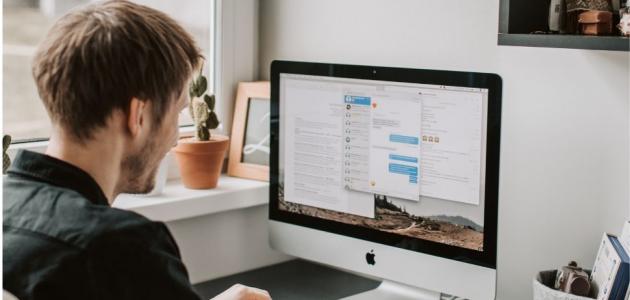







_لا_يظهر_في_جهاز_الكمبيوتر:_ما_السبب_وما_الحل؟.jpeg)



